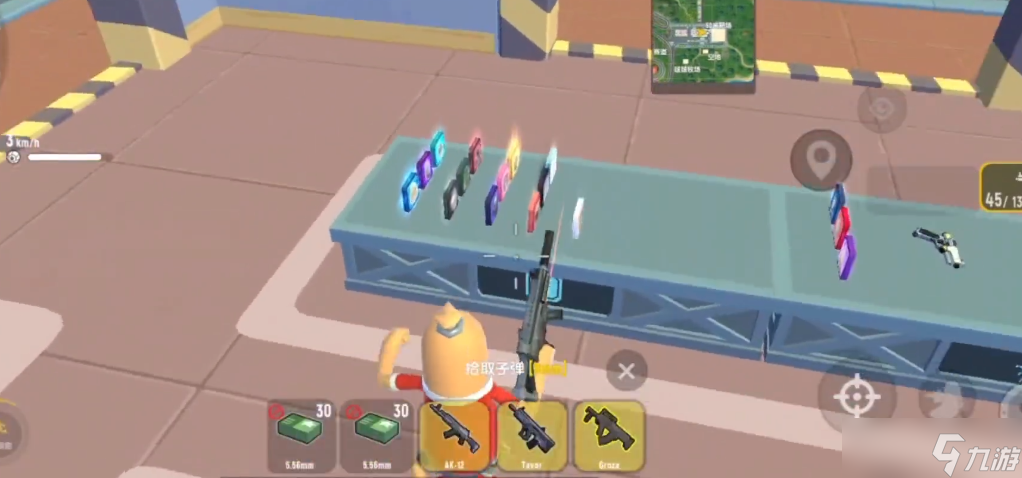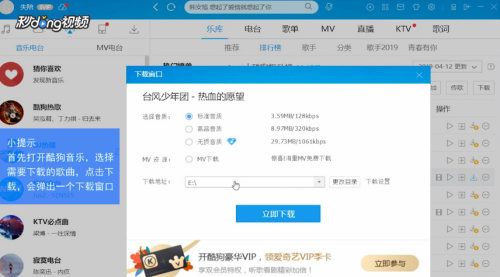千年之旅魔女星痕搭配攻略
时间:2025-10-23 | 作者: | 阅读:69千年之旅魔女星痕搭配攻略?相信有的伙伴还不明白千年之旅手游魔女阵容一览,下面让心愿游戏小编为您解答这个问题吧,一起来看看吧!
首先为大家推荐的侵蚀队其实是目前实用性很高的一个队伍,这个队伍的主要优势就是容错率很高,所以很适合新手用,而且阵容后期在持续压制能力上面也是非常强的,其中的核心角色就是吉拉蒂亚,吉拉蒂亚这个角色是不氪金的玩家最容易获取的角色,大家通过签到就可以获取到,而且吉拉蒂亚的特性就是可以在新手开荒时期达到一定的输出,她的群体伤害目前来说没有几个角色可以比得上,一技能的冷却时间也很快,两个回合就可以再次使用,吉拉蒂亚带来的倍率也高达71%的输出能力,而且在侵蚀伤害上面也是可以附加25%的数值,同时带来的连续攻击也很高,所以她可以配合阵容的效果,提供一定的技能冷却时间减短能力。
在这个阵容当中,她还可以搭配另外的一个角色叫阿波菲斯,这个角色在单体输出上面是非常强的,这个角色的技能可以叠加到最高4层的侵蚀能力,被动还可以强化侵蚀输出效果,所以在多种能力叠加的情况下面,放在侵蚀队里面是最适合的,阿波菲斯其实大家将她升级到四星效果是最好的,后面在阵容里面,大家也可以放一些生存类的辅助角色,比如说娜菲,娜菲她开局的时候,就可以带来一定的输出加成,如果需要一定的群攻效果的话,大家可以考虑的是贝儿或者牧这个角色她们不仅在群体输出上面有一定的技能可以使用,还有破弱的效果,可以直接削减敌人的防御能力,如果再搭配卡路里的话,其实在抗性上面也是不错的,这样的话就可以达到连携的整体侵蚀效果。
除了侵蚀队之外,第2个为大家推荐的就是灼烧队,灼烧阵容的话,目前也是一个爆发能力比较强的阵容,其中的主要角色大家就可以考虑用神光,神光可以在这个阵容里面给足够的灼烧叠加效果,且她的直伤数值也很高,在上面造成伤害之后还有额外的伤害数值可以触发,在技能倍率上面数值高的同时还带有真实类型的伤害,所以在整体的效果上面来讲神光绝对是灼烧队当中的核心,其次大家还可以搭配的就是库萝心以及库萝爱这两个角色。
她们在搭配好之后可以给队伍带来整体的命中数值增加的效果,这个效果对于灼烧叠加也是比较重要的,因为有很多玩家都反应这款游戏中的灼烧状态在命中率上面太低了,所以有命中加成才是灼烧流的效果,然后还可以搭配的就是卡萝琳,这个辅助角色放在这个阵容当中主要是因为灼烧需要更大的覆盖范围,而卡萝琳就可以增加整体的输出范围,这个阵容其实相对上面的侵蚀队来说又是就是没有那么高的依赖性,只要大家能够触发灼烧这个阵容的效果就有了,就是在时机掌握上面一定要注意,前期灼烧铺满的话后期就比较容易打,要是对面带了一些净化或者是减伤的效果,大家就要确保灼烧机制能够生效了。
最后为大家推荐的换家队其实很多玩家都知道,这个阵容里面的核心就是小闪这个角色,小闪她主要的能力是依靠领域机制来进行的,小闪在技能上面最独特的是二技能,这个二技能带来的真伤效果,数值非常之高,而且对于敌我双方都是同时生效的效果,不过对于己方是增伤,对于对面的话则是削弱效果,所以她的领域是一定要触发的,她自身的倍率都有198%的数值,再加上15%的增伤效果,整体的伤害她就可以扛起来,然后搭配其他的角色比如雷雷以及贝儿就可以触发无敌状态,这里的雷雷还可以给队伍带来一定的免疫能力,而贝儿在可以触发无敌的同时,她自身还有治疗的效果,所以队伍平衡度是有的,最后搭配的卡萝琳本身的降抗性效果也是不错的,这样搭配起来换家队还是比较稳定的,主要依靠倍率增加的效果来打输出就可以了。
来源:https://www.wandoujia.com/apps/8437857/10737616159953858383.html
免责声明:文中图文均来自网络,如有侵权请联系删除,心愿游戏发布此文仅为传递信息,不代表心愿游戏认同其观点或证实其描述。
相关文章
更多-

- 人气最高的卡牌手游有哪些
- 时间:2025-11-19
-

- 经典二次元游戏推荐
- 时间:2025-11-15
-

- 高人气二次元手游排行榜
- 时间:2025-11-13
-

- 千年之旅牧怎么配队
- 时间:2025-10-20
-

- 千年之旅克萝萝怎么玩
- 时间:2025-10-09
-

- 《千年之旅》魔女星痕搭配攻略
- 时间:2025-09-25
-

- 千年之旅星痕图鉴有哪些
- 时间:2025-09-07
-

- 千年之旅安娜技能怎么样
- 时间:2025-09-07
大家都在玩
大家都在看
更多-

- 搜打撤新贵《Arc Raiders》IGN 9分 为撤离射击游戏树立了新的标杆
- 时间:2025-11-19
-
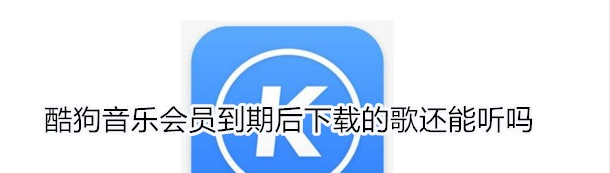
- 酷狗音乐会员到期后下载的歌还能听吗 具体介绍
- 时间:2025-11-19
-
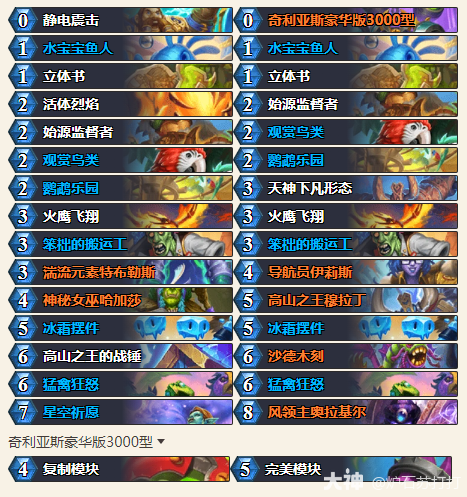
- 炉石传说34.0.2奇闻中速萨卡组代码一览
- 时间:2025-11-19
-

- 云顶之弈S16奈德丽技能效果一览
- 时间:2025-11-19
-

- 云顶之弈S16丽桑卓技能效果一览
- 时间:2025-11-19
-
- 三国志战略版陆逊配将思路是什么
- 时间:2025-11-19
-
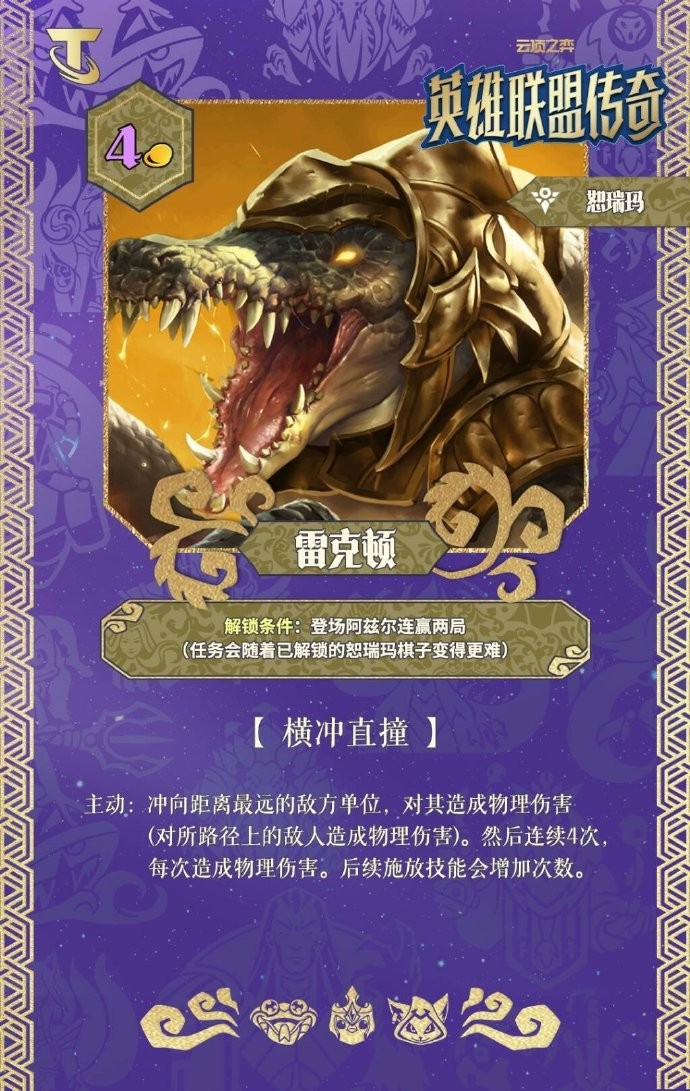
- 云顶之弈S16雷克顿技能效果一览
- 时间:2025-11-19
-
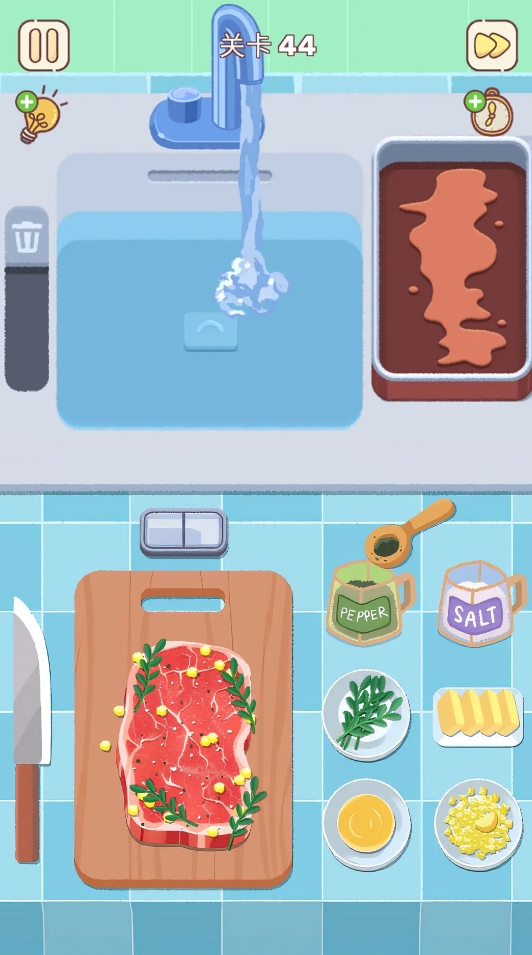
- 趣味性高的生活系游戏有哪些
- 时间:2025-11-19